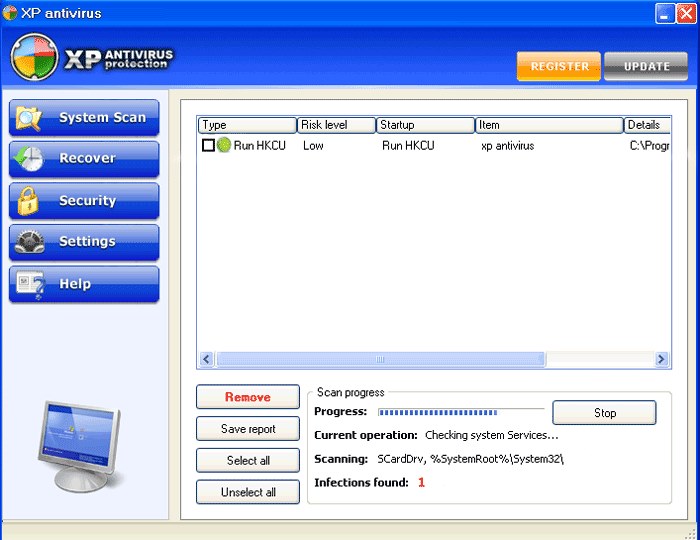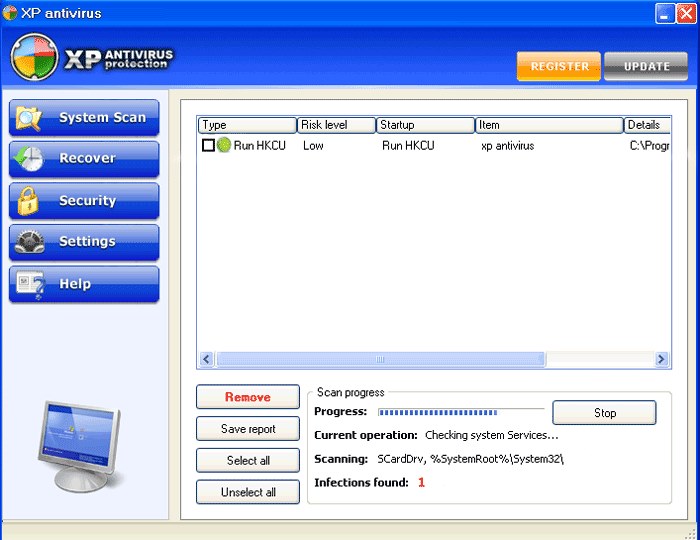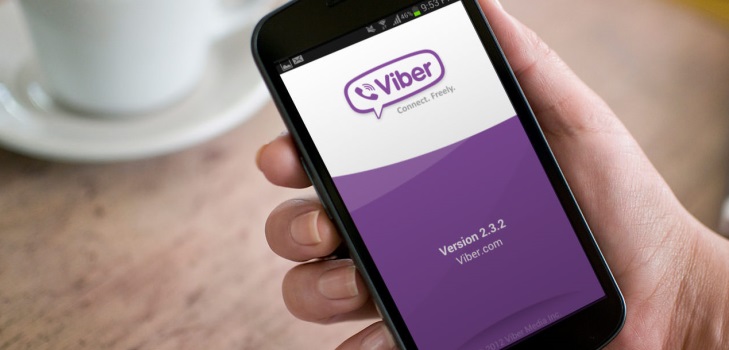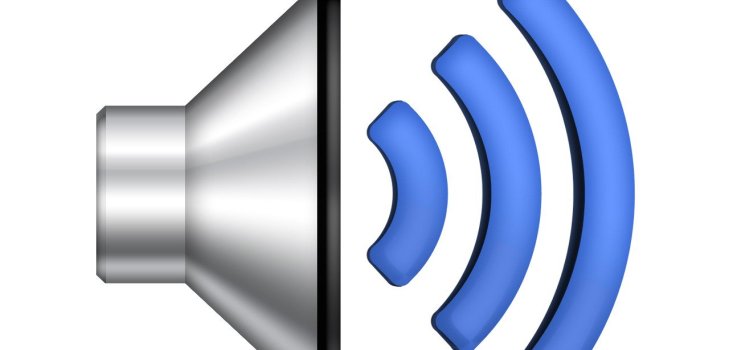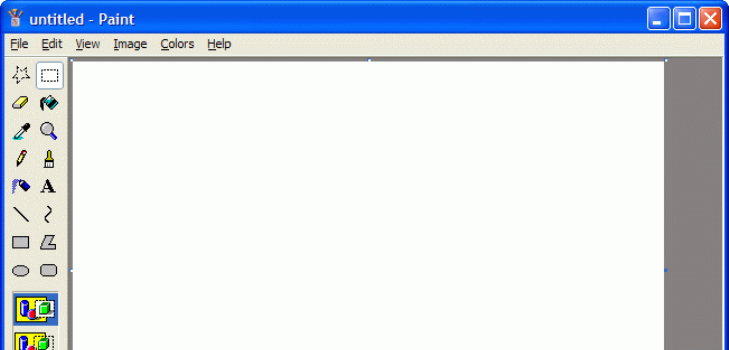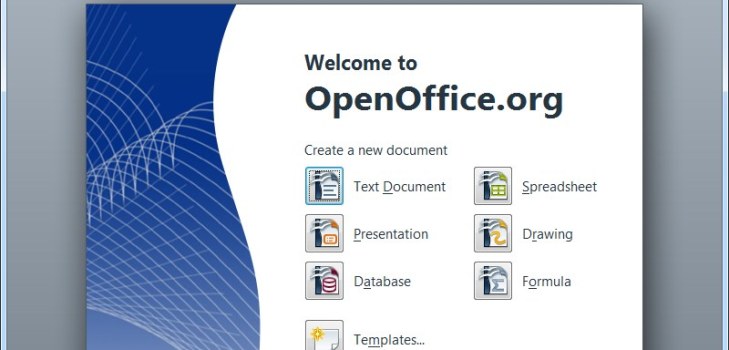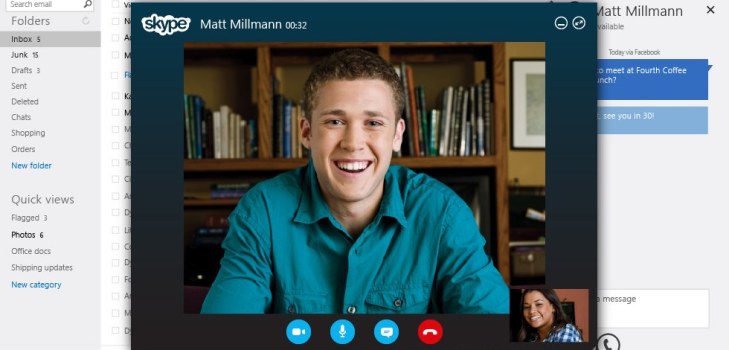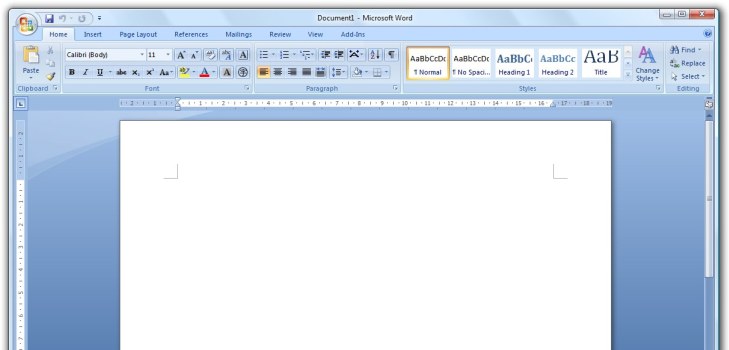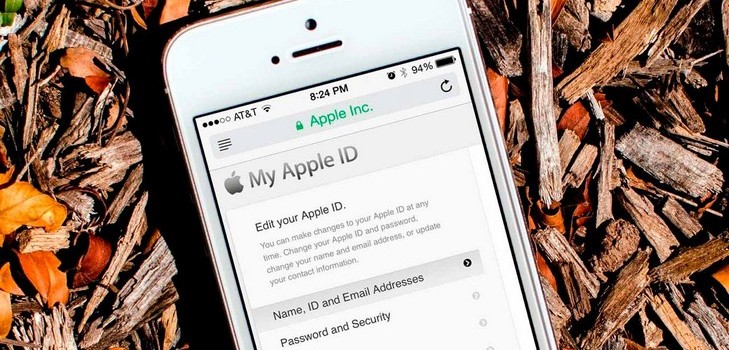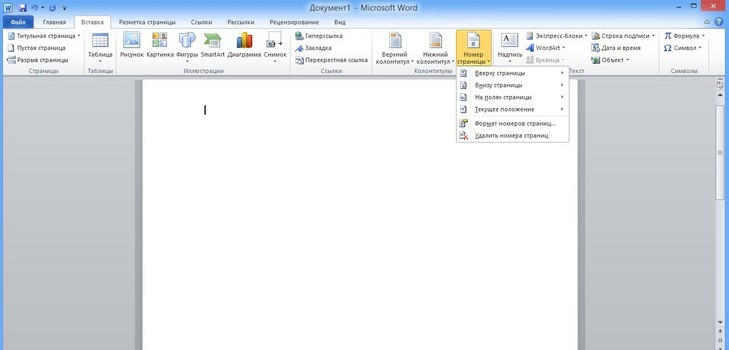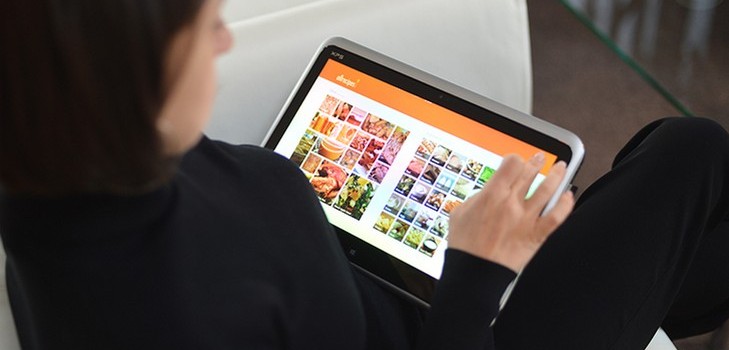Содержание


Ситуация, когда на компьютер устанавливаются ненужные нам программы, достаточно распространена Особенно это знакомо тем, кто скачивает из интернета музыку, фильмы или книги. Очень часто вместе со скачиваемым фильмом скачиваются и ненужные программы, которые устанавливаются автоматически при открытии файла. Иногда случается, что программа не удаляется через панель управления, как же быть в такой ситуации?
Как удалить программу, которая не удаляется
Для того, чтобы произвести процесс удаления программы, для начала вам необходимо её закрыть. После этого зайдите в меню «Пуск», перейдите в «Панель управления», там отыщите пункт «Программы и компоненты». Зайдя в него, найдите утилиту, от которой вы желаете избавиться, и нажмите «Удалить».
Если после проведения этих манипуляций программа всё ещё продолжает функционировать, может быть такое, что она работает в скрытом режиме. Чтобы её полностью закрыть, наведите мышкой на значок «Мой компьютер» и щелкните правой кнопкой. Из списка выберите раздел «Администрирование», зайдите в пункт «Сервисы», найдите в предлагаемом списке требуемую утилиту, выделите её и выберите действие «Остановить». После чего повторно проведите процесс удаления через панель управления.


Случается такое, что и удалить утилиту не выходит, и её нет в списке установленных приложений. Тогда можно попробовать закачать инструкционный файл и привести его в действие. Во время установки приложение может определить, что данная программа уже имеется на вашем компьютере, и предложит её изъять на этой стадии.
Одним из верных способов очистки вашего компьютера от «неудаляемых» приложений, является скачивание и установка специальных утилит, которые выявляют неисправности в системе и производят их устранение. Одной из самых эффективной является Revo Uninstaller, после её запуска перед вами откроется полный список установленных приложений, и вы сможете выбрать то, которое желаете удалить.
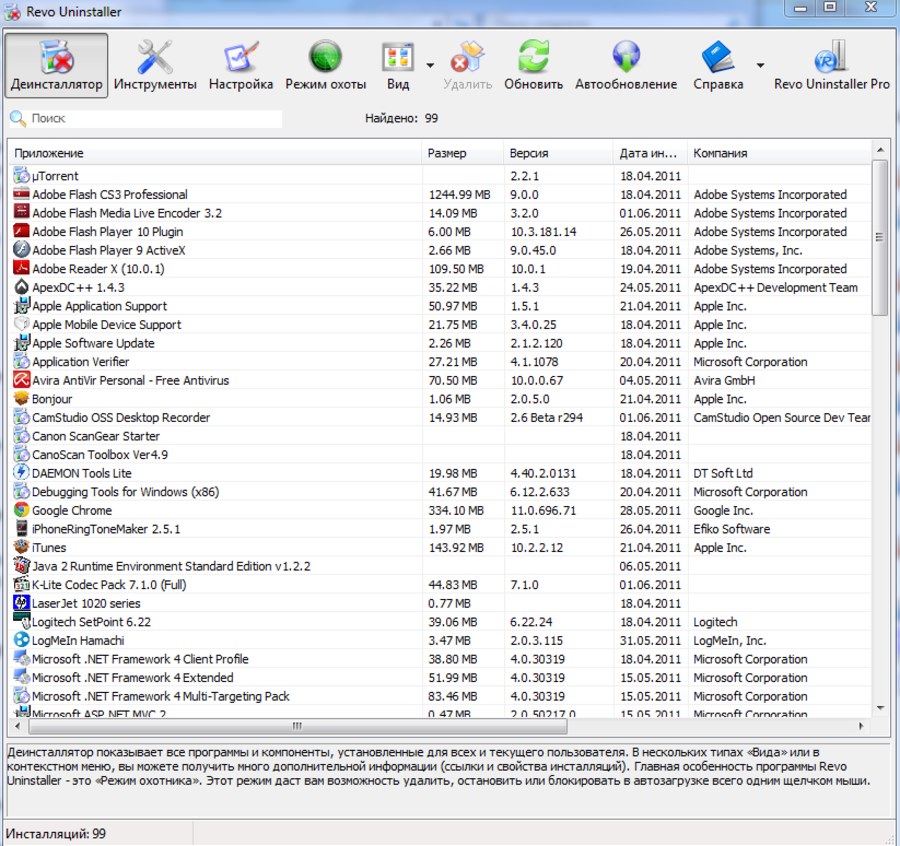
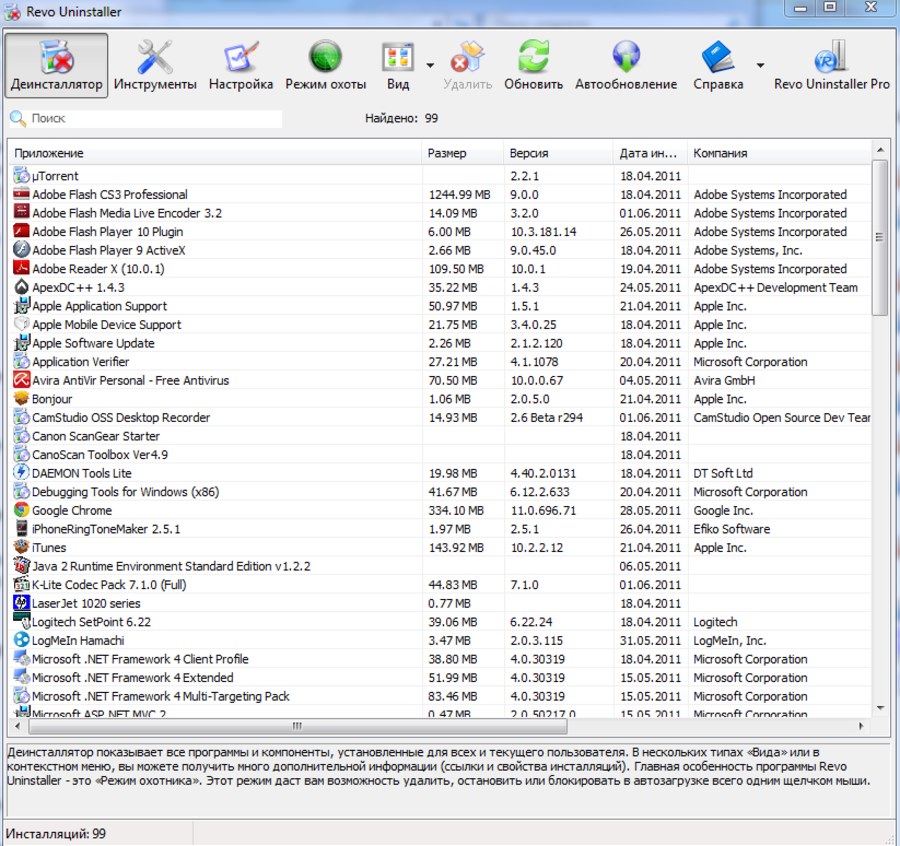
Процесс установки Revo Uninstaller
После того, как вы скачаете программный документ, запустите его. Во время запуска выберите русский язык, примите условия соглашения и нажмите «Установить». Когда приложение установится, нажмите «Готово».
После установки запустите программу. Когда произойдет обновление данных, в открывшемся окне программного документа вы увидите все установленные на вашем ПК приложения. Выберите из списка нужную вам утилиту, выделите её и нажмите функцию «Удалить» (данная кнопка расположена на панели инструментов вверху с правой стороны). Далее подтвердите удаление и выберите режим деинсталляции. Утилита предложит вам четыре режима, остановите свой выбор на «Расширенном режиме», в котором производится полный анализ ссылок, папок и реестров установленных приложений. Проведения деинсталляции займет какое-то время, по её завершении нажмите «Далее». После чего произойдет запуск встроенного деинсталлятора программы, по его окончании нажмите «Дальше» для осуществления поиска папок, файлов и отметок в реестре. Такая проверка займет не больше минуты, после неё опять жмите «Далее». Если во время проверки ничего не было обнаружено, значит, функция деинсталлятора была отработана на 100%. Если же при проверке нашлись заметки в реестре, нажмите кнопку «Удалить». Для того, чтобы удалить найденные сканером данные, нажимаем кнопку «Выделить всё» и удаляем.
Таким образом, вы сможете удалить Скайп, Оперу или игру с компьютера, если они не удаляются. Как видите, ничего сложного в этом нет. Воспользовавшись нашей инструкцией, вы с легкостью «очистите» ваш компьютер от ненужных и неудаляемых программ.